iPhone X 以後的 Face ID 機種改為正面滿版螢幕,但有些 App 仍然沒有以全螢幕顯示,可以看到頂端還是有一塊黑色橫條,而非正常地將 App 滿版顯示於整個螢幕畫面。
狀況如下圖,圖為社團網友在 LINE 上碰到上下有黑條,無法全螢幕顯示的狀況:
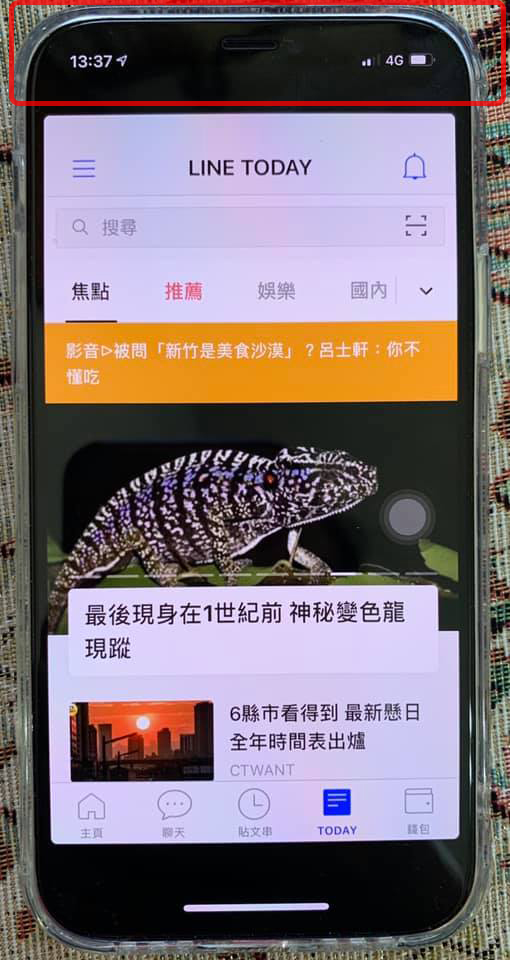
這邊就來教大家如何將 iPhone App (包括LINE)改回正常的全螢幕顯示。
LINE 沒有全螢幕顯示?將 iOS App 改為滿版顯示設定
只要到「設定」>「螢幕顯示與亮度」>「顯示畫面」,並改為標準即可;注意,改完之後 iOS 的畫面會稍微變小一點(如果原本是設定「放大」的話);但這樣就可以讓 App 恢復滿版螢幕了。
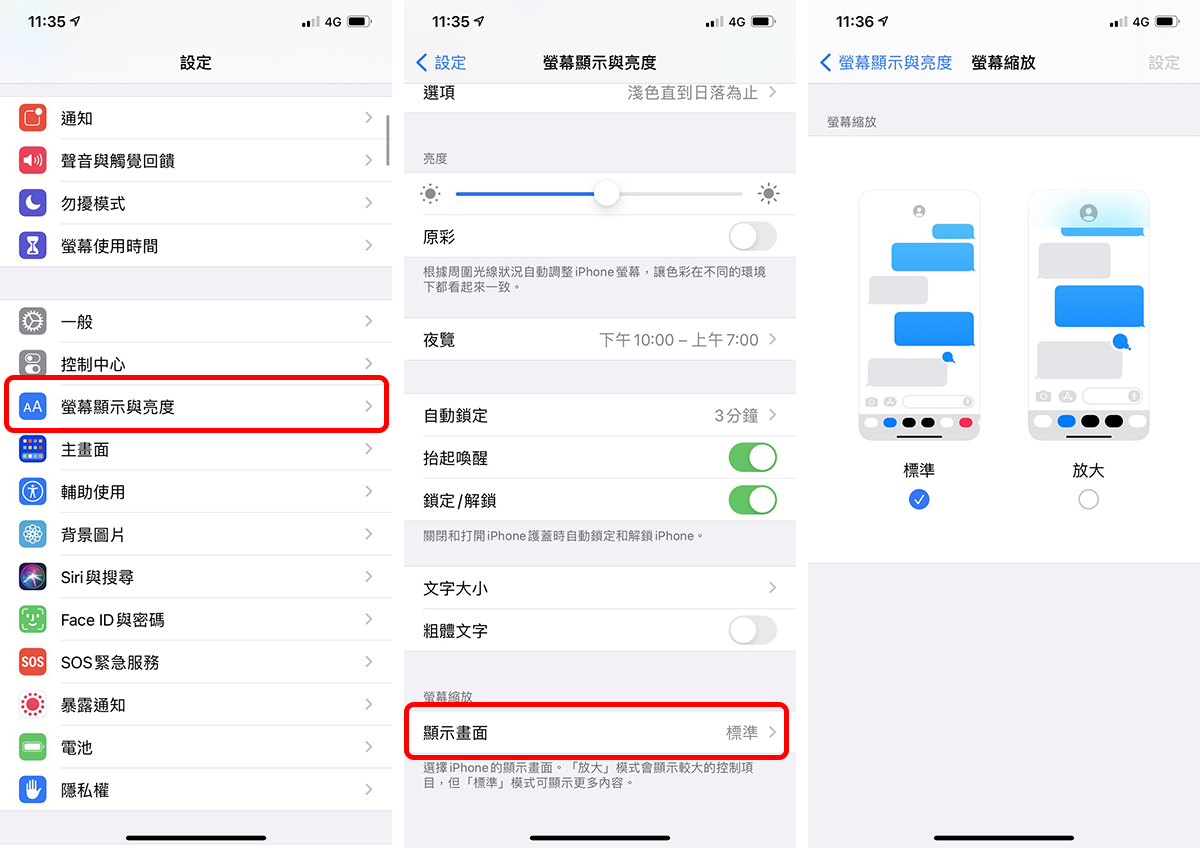
改完後的效果如下,左圖為上下方有黑條的 App,右圖為改完後以滿版呈現的 App;這樣就有全螢幕顯示的 LINE 囉!
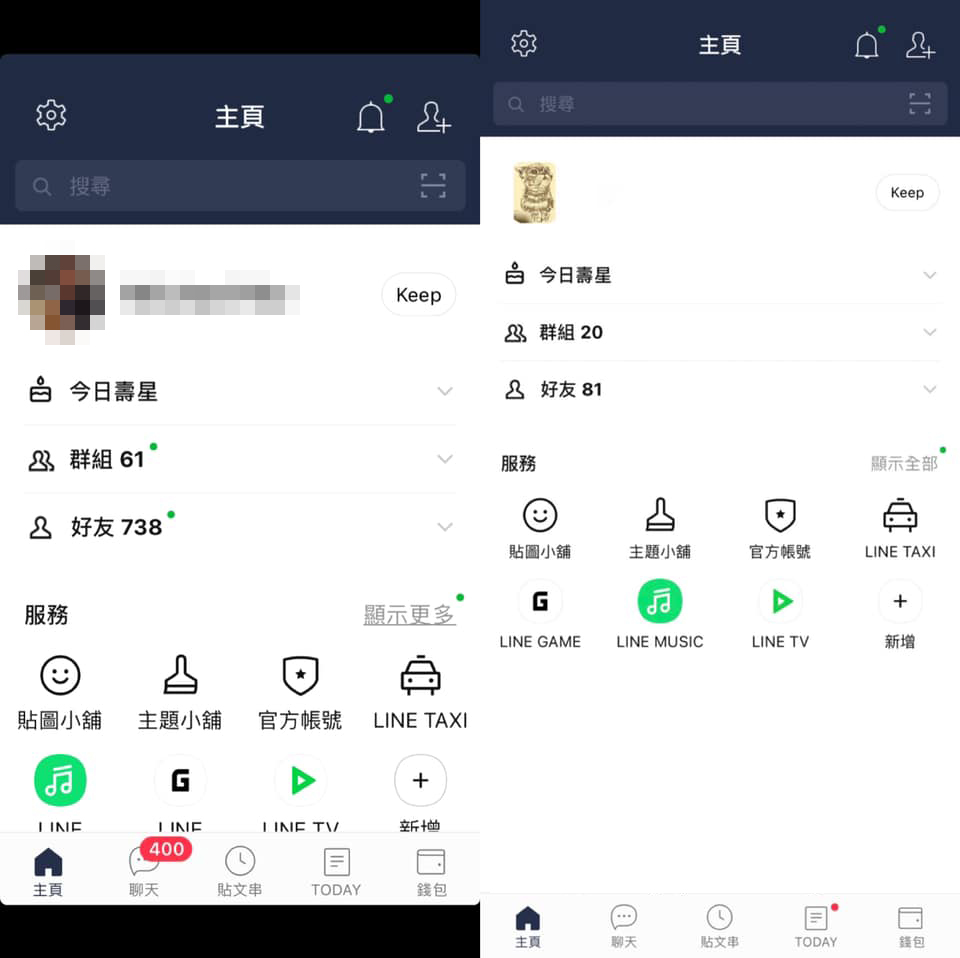
改了設定還是無法全螢幕顯示 App?
如果這樣設定後,有些 App 還是沒有全螢幕顯示,那可能就是 App 本身不支援,那除了等開發商自主更新 App 以外也別無他法了。
覺得 iOS App 沒有滿版顯示很阿雜的話,試試看用這兩種方法解決吧!
更多小技巧教學》
- 2020 iPhone 耗電原因解析:iOS 14 很快沒電、耗電異常解決辦法
- 關閉 iOS 通知標記:消掉煩人的 App 小紅點數字顯示!
- iPhone 用戶必學:iOS 通知中心記錄、音效、分類、管理全攻略